
iTunes ne parvient pas à reconnaître la bibliothèque iPhoto, comment y remédier ?

Si vous n’avez pas de photothèque iCloud, vous devez vous assurer que votre photothèque iPhoto sera en sécurité. Assurez-vous de faire une sauvegarde bien à l’avance. Vous n’avez pas besoin de créer un compte iCloud pour cela. Vous pouvez le faire manuellement. C’est là qu’iTunes s’avère utile. Vous pouvez l’utiliser pour transférer manuellement vos photos.
En relation : Comment utiliser le partage de photos iCloud
La procédure est simple. Il vous suffit d’ouvrir iTunes, de cliquer sur l’icône de l’appareil, puis de cliquer sur « Photos » dans la barre latérale sur le côté gauche. Maintenant, cochez la case à côté de « Synchroniser les photos », choisissez les fichiers et dossiers que vous souhaitez transférer, puis cliquez sur l’option OK pour continuer le processus.

Cependant, il arrive parfois que votre photothèque iPhoto ne s’affiche pas dans iTunes.
Il y a plusieurs raisons pour lesquelles cela peut se produire :
1) Votre photothèque iPhoto ne se synchronise peut-être pas correctement avec votre iTunes.
2) La raison la plus courante est due à une analyse incorrecte dans le fichier album Data2.xml. Cela est dû à certains caractères dans les noms d’album comme l’esperluette ( &) qui ne peuvent pas être reconnus.
3) Vous avez peut-être changé l’emplacement de votre photothèque iPhoto. Cela peut causer des problèmes. L’emplacement idéal devrait être utilisateur/images/bibliothèque iPhoto.
4) Cela peut également se produire après l’obtention d’une nouvelle mise à jour de votre photothèque iPhoto.
Si votre photothèque iPhoto n’est pas reconnue par votre iTunes, vous pouvez procéder comme suit.
Lire la suite :
Comment réparer « Le pilote iTunes n’est pas installé » sur Windows avec des méthodes infaillibles
Comment transférer un PDF vers un iPhone sans iTunes de 7 manières inattendues ?
1) Vérifier les noms d’album et le fichier Data2.xml
La première chose dont vous devez vous assurer est qu’aucun de vos albums photo ou fichiers ne contient le caractère « & ». Si c’est le cas, vous devez les supprimer des noms, sinon une erreur se produira lors de la lecture du fichier Data2.xml. Vous n’êtes pas obligé de les supprimer complètement, bien sûr. Changez « & » en « et » et tout ira bien !
Un moyen facile de trouver les erreurs dans votre fichier Data2.xml, vous devriez télécharger le gestionnaire de bibliothèque iPhoto. Il vous aidera à détecter facilement les problèmes avec ce fichier que vous pouvez résoudre en modifiant le texte dans le texte Wrangler. Il vous permet également de réimporter toutes vos photos, et parfois cela résout le problème. Votre nouvelle bibliothèque reconstruite a plus de chances d’être reconnue par iTunes.
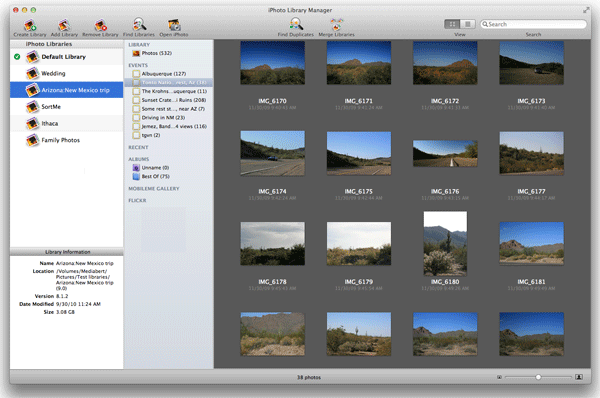
2) Assurez-vous que les mots-clés sont corrects
Souvent, des mots-clés mal formés peuvent empêcher votre photothèque iPhoto d’être reconnue. Vous pouvez essayer de renommer vos mots-clés iPhoto si rien de ce qui précède ne fonctionne.
Accédez à iPhoto> Gérer mes mots-clés> modifier les mots-clés. Renommez les mots-clés que vous avez utilisés dans la bibliothèque.
Parfois, certains caractères sont automatiquement ajoutés aux mots-clés. Assurez-vous de lire attentivement votre mot-clé et de supprimer tous les caractères inhabituels.
Ce que vous devez garder à l’esprit pour vous assurer que votre photothèque iPhoto est reconnue par iTunes :
1. Ne mettez pas « & » dans les noms de vos albums, ni dans les noms n’importe où.
2. Assurez-vous que votre logiciel est à jour. Les logiciels obsolètes peuvent souvent causer des problèmes de reconnaissance.
3. Assurez-vous que vos photos et albums apparaissent dans votre photothèque iPhotos. Si vous voyez un dossier vide, cela signifie qu’il n’est pas visible dans votre bibliothèque. Dans ce cas, le problème concerne principalement l’emplacement de votre bibliothèque.
Suivez les étapes ci-dessus pour vous assurer qu’iTunes reconnaît votre photothèque iPhoto.
Articles connexes :
Comment sauvegarder des photos sur iCloud en un lot
[Résolu] Comment déverrouiller un iPad désactivé sans iTunes | Guide le plus récent
Comment mettre de la musique sur iPod sans iTunes ? (4 façons efficaces)
Comment restaurer facilement les contacts de la sauvegarde iTunes sur iPhone ? (Top 3 des façons)
4 façons de supprimer de la musique de l’iPhone mais pas d’iTunes

 Récupération de l’iPhone
Récupération de l’iPhone
 iTunes ne parvient pas à reconnaître la bibliothèque iPhoto, comment y remédier ?
iTunes ne parvient pas à reconnaître la bibliothèque iPhoto, comment y remédier ?